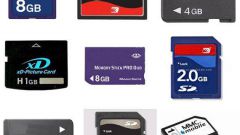Вам понадобится
- Персональный компьютер, флэшка
Инструкция
1
Чтобы запустить данную функцию, необходимо вставить флэшку в USB-порт. Затем нужно войти в «Мой компьютер» или просто «Компьютер» на рабочем столе компьютера.
Правой кнопкой мыши делаете клик на значок флешки. В открывшемся диалоговом окне выбираете опцию: «Включить Bitlocker». После запуска программа начинает проверку и инициализацию флешки. Данная процедура идентична практически для всех видов переносных носителей.
Правой кнопкой мыши делаете клик на значок флешки. В открывшемся диалоговом окне выбираете опцию: «Включить Bitlocker». После запуска программа начинает проверку и инициализацию флешки. Данная процедура идентична практически для всех видов переносных носителей.
2
Как только инициализация будет закончена, появится следующее диалоговое окно, в котором нужно выбрать: «Использовать пароль для снятия блокировки» и ввести пароль, соответствующий требованиям оптимальной защиты. После повторного ввода пароля нажимаете на клавишу «Далее». В следующем диалоговом окне Bitlocker предложит варианты сохранения ключа на случай, если пароль будет забыт или утерян. Выбираете подходящий вариант, и снова нажимаете на кнопку «Далее».
3
Флэшка зашифрована. Об этом система сообщит в новом диалоговом окне. Проверить успешность завершения шифровки можно, войдя опять в ярлык «Мой компьютер». Теперь на иконке флэшки появился новый значок – замочек золотистого цвета, который означает, что флэшка закрыта паролем. Чтобы начать работать с информацией на носителе, делаете по ней клик правой кнопкой мыши. В появившемся диалоговом окне выбираете опцию: «Параметры управления Bitlocker». Всплывет список вариантов работы с носителем.
4
При подключении флэшки к компьютеру в последующем система будет запрашивать пароль, после введения которого произойдет разблокировка, и материалы станут доступны для обработки. Вы всегда сможете убрать данный пароль с флэшки, или изменить его на другой.